Gato e cachorro: Uma colagem de fantasia
O exemplo foi criado na versão anterior de SmartMask. Na versão atual pode conseguir este efeito mais facilmente com as novas ferramentas baseadas em inteligência artificial.
Neste tutorial, nós criamos uma colagem de fantasia no AliveColors com o AKVIS SmartMask e com o plugin AKVIS LightShop.
O puglin AKVIS SmartMask faz seleções de objetos difíceis rápida e precisamente. O AKVIS LightShop pode ser usado para criar e adicionar uma variedade de efeitos de iluminação para imagens.
Imagens originais:




Resultado:

- Passo 1. Abrir as imagens originais no AliveColors.
-
Passo 2. Começar pela foto com o gato. Criar uma camada duplicada (Layers -> Duplicate). Abrir o plugin AKVIS SmartMask (Effects -> AKVIS -> SmartMask).
O programa será iniciado em modo Auto por definição.
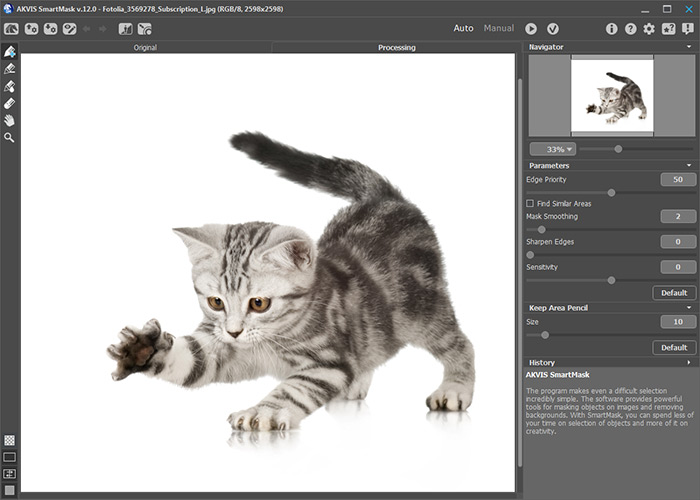
Uma vez que o gato tem bordas distorcidas e irregulares, selecionar
 e aumentar o tamanho do pincel para 30. Delinear a silhueta do gato.
e aumentar o tamanho do pincel para 30. Delinear a silhueta do gato.
Desenhar os traços azuis dentro do contorno e os vermelhos, fora dela.
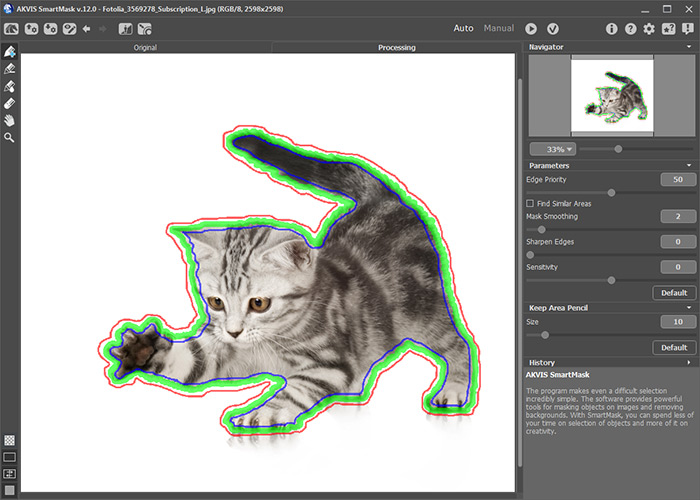
Clicar
 para iniciar o processamento da imagem. A área em vermelho será removida, e o gato, que foi delineado em azul, permanecerá e será colocado sobre um fundo transparente. Clicar em
para iniciar o processamento da imagem. A área em vermelho será removida, e o gato, que foi delineado em azul, permanecerá e será colocado sobre um fundo transparente. Clicar em  para aplicar o resultado.
para aplicar o resultado.
Copiar o gato e cola-lo em cima da imagem de fundo.

Reduzir o tamanho do gato e colocá-lo sobre a imagem de fundo com o comando Edit -> Free Transform. Para redimensionar o gato proporcionalmente, pressionar
 .
.

Fazer uma cópia da camada com o gato. Ela será usada posteriormente para criar uma sombra.
-
Passo 3. Começar a trabalhar a imagem do cachorro correndo. Recortar o cachorro da mesma forma que foi feito com o gato.
Duplicar a camada e abrir o plugin AKVIS SmartMask. Delinear a silhueta do cachorro com o lápis verde. Preencher a área dentro do contorno com azul e no exterior de vermelho.
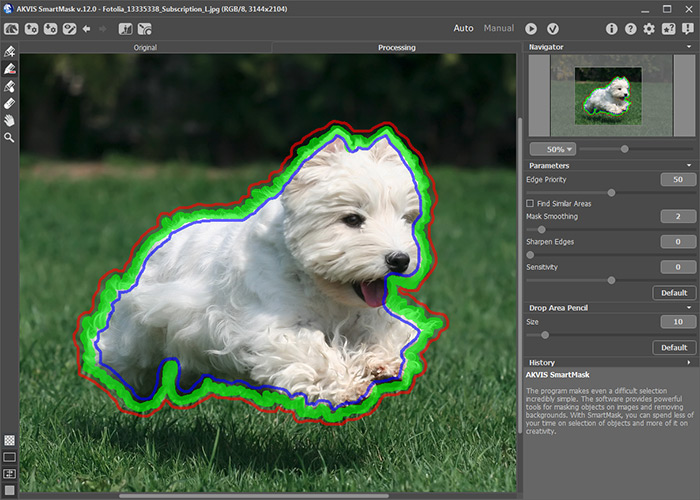
Pressionar
 para processar a imagem e depois clicar em
para processar a imagem e depois clicar em  para aplicar o resultado.
para aplicar o resultado.
-
Passo 4. Em seguida, achar as asas do cachorro. Ir para a imagem da pomba sobre o fundo preto. Copiar a camada e abrir o plugin SmartMask.
Usar a ferramenta de Seleção rápida
 para selecionar o fundo preto.
para selecionar o fundo preto.
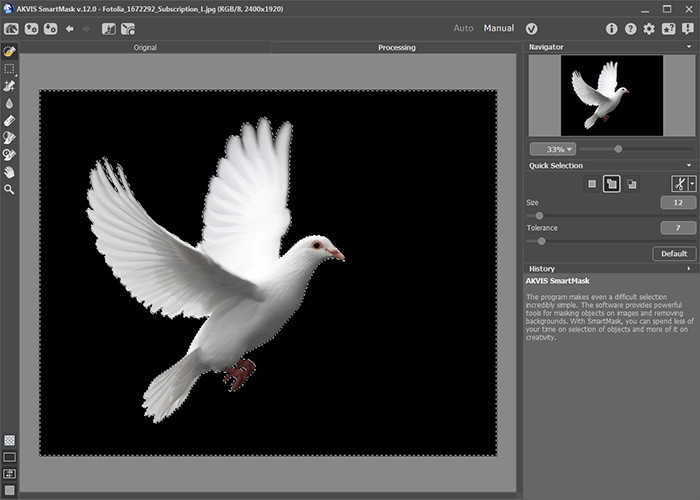
Clicar no botão direito do mouse para abrir o menu de ferramentas. Selecionar a opção correspondente (Remover as áreas selecionadas) para remover o fundo.
Usar a Borracha de fundo e remover o corpo da ave, mas manter as asas.
Aplicar o resultado.
Copiar as asas, colar na imagem do cachorro ajustando para caber no cachorro. Se as asas estiverem muito grandes para o cachorro, reduzi-las com a ferramenta Free Transform e, em seguida, mesclar as duas camadas (Layers -> Merge Layers).

Copiar o cão alado para a imagem de fundo. Usar o comando Edit -> Transform -> Flip Horizontal para trocar a orientação da direita para esquerda. Em seguida, reduzir o tamanho do cachorro proporcionalmente e copiar esta camada também para mais tarde criar uma sombra.
-
Passo 5. Agora adicionar a trilha brilhante deixada pelo cachorro. Adicionar uma nova camada (Layers -> New -> Raster Layer) e abrir o plugin AKVIS LightShop (Effects -> AKVIS -> LightShop).
No painel de Elementos clicar em
 para adicionar um novo elemento. Escolher o elemento Anel da lista de elementos.
para adicionar um novo elemento. Escolher o elemento Anel da lista de elementos.
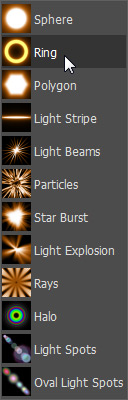
Alterar os parâmetros como mostrado abaixo. A cor amarela foi escolhida para o anel, mas você pode usar uma outra cor, se desejar.
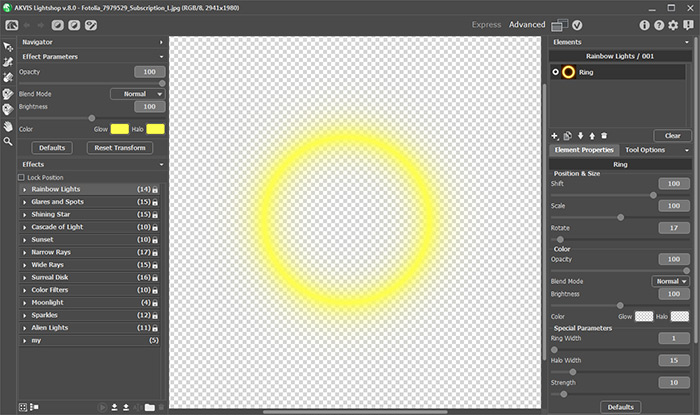
Pressionar
 para aplicar o resultado e retornar ao editor gráfico.
para aplicar o resultado e retornar ao editor gráfico.
-
Passo 6. Criar quatro cópias do anel. Alterar o tamanho, formato e as posições dos anéis como mostrado abaixo.

Usar a Eraser
 com uma borda suave, e alternando entre as camadas, remover as partes desnecessárias dos anéis para criar um caminho em espiral. Colocar o cachorro alado no final de sua trajetória.
com uma borda suave, e alternando entre as camadas, remover as partes desnecessárias dos anéis para criar um caminho em espiral. Colocar o cachorro alado no final de sua trajetória.

Criar um efeito de esmaecimento para a trilha brilhante. Fazer isto aplicando suavemente a Eraser com uma Strength de 30. Observe que quanto mais longe a trilha estiver do cachorro mais fraca deverá tornar-se. Portanto, trabalhar o final da trilha brilhante várias vezes até que ela quase se misture com o fundo.
-
Passo 7. Criar uma nova camada e abrir o plugin AKVIS LightShop. Escolher Partículas na lista de elementos e ajustar os parâmetros.
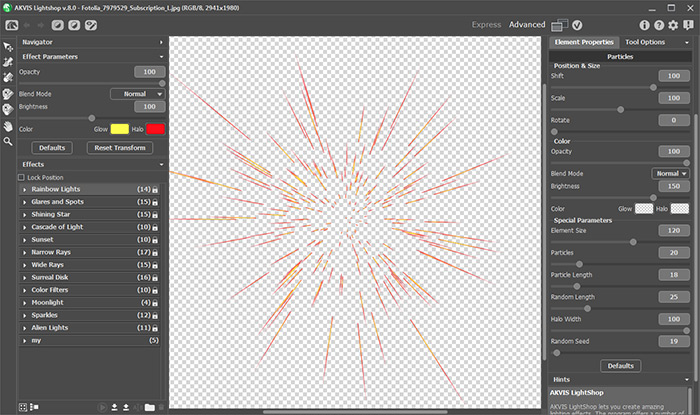
Clicar em
 para retornar para o editor gráfico.
para retornar para o editor gráfico.
No AliveColors, reduzir o tamanho das faíscas para ser apenas um pouco maior do que o cachorro e colocar sobre ele. Usar a Eraser para criar o efeito de faíscas que irradiam do cão.
-
Passo 8. Agora criar as sombras. Mover as duas camadas (uma com o gato e o outro com o cão) que criado para o efeito de sombra, para a parte inferior da lista de camadas. A única camada que deve estar abaixo delas é a camada da imagem de fundo. Por conveniência, esconder as outras camadas. Mover a imagem do cão de modo que ele fique na ponta da garra do gato. Fundir as duas camadas. Usar a Magic Wand
 para selecionar o fundo, e em seguida, inverter a seleção. Usar a ferramenta Color Brush
para selecionar o fundo, e em seguida, inverter a seleção. Usar a ferramenta Color Brush  , com a tinta preta selecionada, pintar a seleção.
, com a tinta preta selecionada, pintar a seleção.
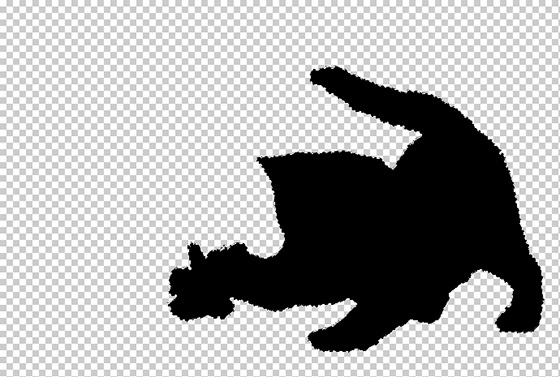
Usar o comando Perspective (Edit -> Transform -> Perspective) para modificar a imagem resultante para que ele apareça como uma sombra do cão e do gato.
Para se certificar que a sombra fique bem alinhada e que está no plano adequado, visibilizar a camada de fundo e a camada com o gato. Prestar especial atenção à forma como as patas do gato e da sua sombra convergem no chão.
Então fazer a sombra semitransparente, reduzindo a Opacity da camada para 65 por cento.
-
Passo 9. Fundir todas as camadas. Usar o comando Layers -> Merge Layers do menu depois de selecionar todas as camadas na paleta Layers. Por último, vá até as bordas da imagem e usar a ferramenta Blur Tool
 para fazê-las parecer mais fluidas e menos distintas.
para fazê-las parecer mais fluidas e menos distintas.
O resultado final é uma colagem de fantasia de um gato perseguindo uma miniatura de cachorro alado.

